Alle opplever datatap en eller annen gang. Det kan være at du ved et uhell har slettet et bilde, eller at den eksterne harddisken din har sluttet å fungere. Uansett kan det å miste filene dine føles som en katastrofe. Men i over 21 år har Stellar Data Recovery hjulpet utallige brukere med å gjenopprette tapte filer og data.
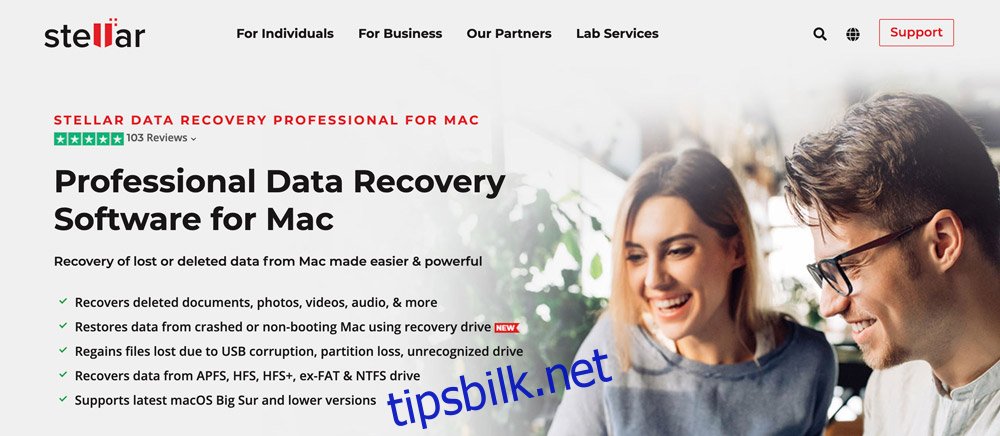
I dag hjelper Stellar flere enn noen gang tidligere. Med en overraskende funksjonsrik gratisversjon av dataprogramvaren, tilgjengelig for de fleste vanlige plattformer, kan hvem som helst enkelt rette opp i en alvorlig datafeil. Og det beste er at du ikke trenger noen avanserte tekniske ferdigheter for å bruke den effektivt.
I dag skal vi se nærmere på gratisversjonen av Stellar Data Recovery for MacOS. Du får vite hvor brukervennlig den er, hvor godt den lever opp til forventningene, og hvordan den sammenlignes med de betalte versjonene.
Om Stellar Data Recovery
Mens de fleste SaaS-produkter opererer innenfor et større marked, har Stellar nesten egenhendig skapt kommersiell datagjenoppretting. Selskapet ble grunnlagt i april 2000, og har gjennomgått en rekke forbedringer, der hver iterasjon har forbedret eksisterende funksjoner og lagt til nye.
I dag består deres FoU-team av over 100 ingeniører som jobber for å betjene over 3 millioner kunder. Disse kundene spenner fra enkeltbrukere til store selskaper som Google, Amazon, Coca-Cola og Microsoft, i mer enn 190 land.
Å si at Stellar er overalt er en underdrivelse.
Stellar Free Edition – Hovedfunksjoner
Selv om Stellar tilbyr tre betalte versjoner, vil de fleste brukere oppleve at Free Edition dekker deres behov. Her går vi gjennom de viktigste funksjonene til denne viktige løsningen for datagjenoppretting.
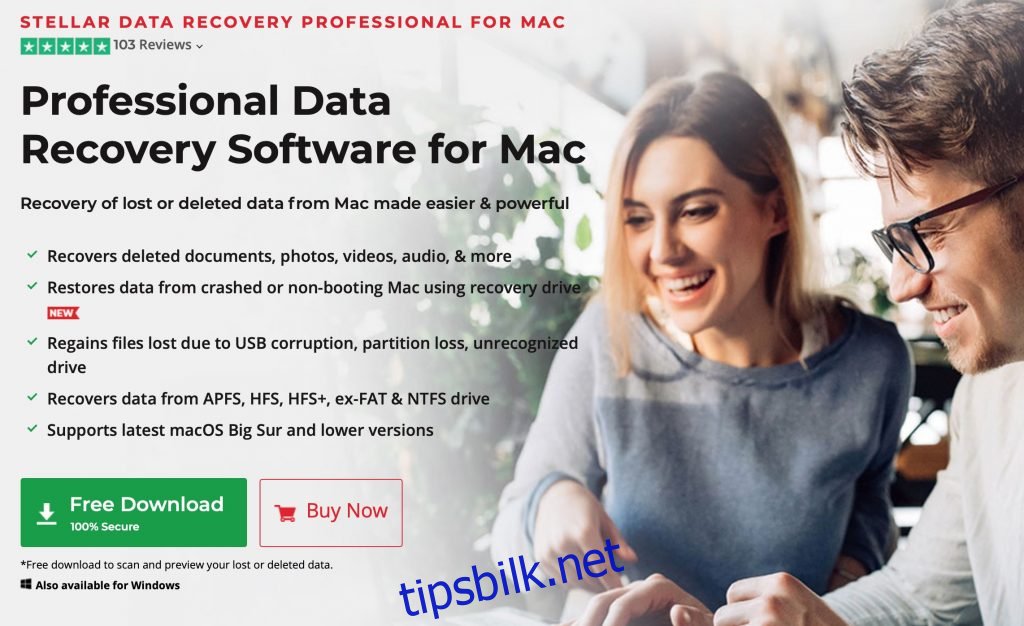
Gjenopprett filer fra alle disker
De fleste lagrer filene sine på en kombinasjon av Macs oppstartsdisk og en eller flere eksterne stasjoner. Når plassen begynner å bli knapp, er det vanlig å slette ting for å frigjøre plass. Du kan dra og slippe enkeltfiler, eller sende hele mapper til papirkurven. Deretter er det enkelt å høyreklikke for å tømme papirkurven, selv om erfarne brukere kanskje foretrekker å hoppe over den irriterende «Er du sikker…?»-meldingen ved å bruke hurtigtasten ⌥ + ⌘ + ⇧ + Delete.
Men så inntreffer uhellet når du innser at det var et viktig dokument blant det slettede, som nå ser ut til å være borte for alltid. Ingen grunn til panikk – Stellar Data Recovery er tilgjengelig gratis og kan installeres på bare noen få minutter. Det tar sannsynligvis enda kortere tid å lære seg hvordan du bruker programmet.
Det beste er at du kan gjenopprette data fra alle typer disker. Dette inkluderer:
Mac-ens oppstartsdisk
Eksterne SSD-disker
Harddisker
USB-minnepinner
SD- og Micro SD-kort
Du blir heller ikke straffet for å bruke bestemte formater. Stellar kan skanne, lese og gjenopprette data fra APFS-, HFS-, HFS+-, ex-FAT- og NTFS-formater med samme effektivitet.
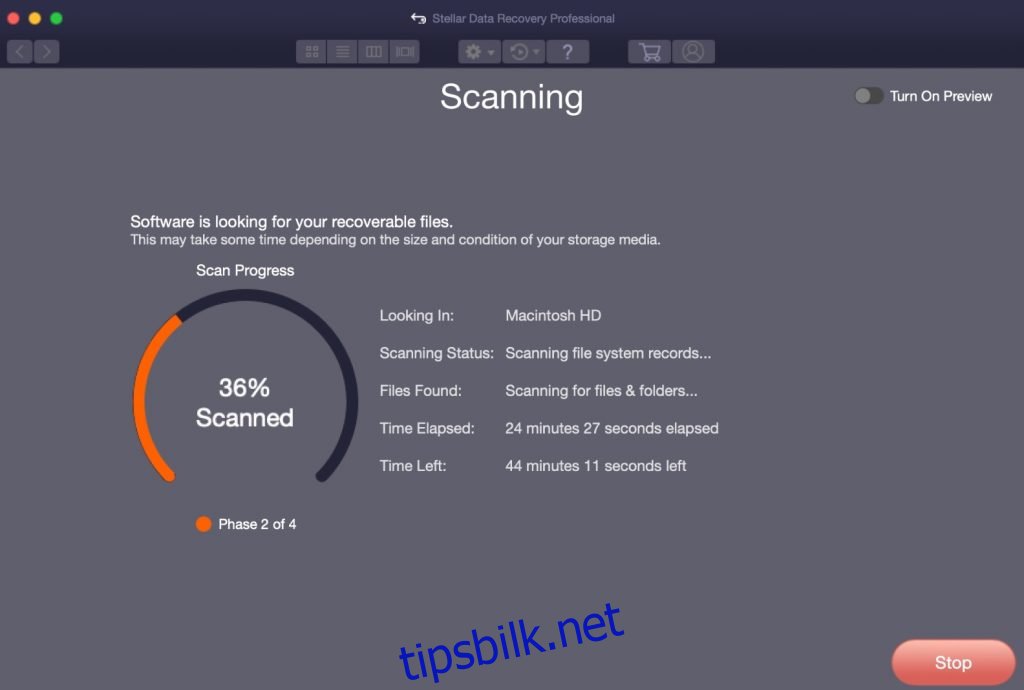
Om disken din kobles til via USB-C, Thunderbolt eller eldre grensesnitt, spiller ingen rolle for Stellar. Det spiller heller ingen rolle hvor stor eller liten disken din er. Stellar kan analysere store, multi-TB harddisker like lett som en 8 GB minnepinne.
Men hva hvis du ikke har slettet en fil, men formatert en diskpartisjon fullstendig? Fortsatt ikke nok til å hindre Stellar i å hente ut den tapte filen – programmet vil til og med vise hvor den gamle filen befant seg!
Selv disker som ikke lar seg montere er en enkel sak for Stellar – spesielt nyttig for slitte eller skadede eksterne disker.
God kompatibilitet med Apples økosystem
Apple er kjent for å gjøre sine enheter svært sikre, men dette skaper noen ganger problemer med tredjeparts dataprogrammer. Stellar er imidlertid fullt kompatibel med macOS, og kan gjenopprette data som normalt er beskyttet i Apples «lukkede hage».
Stellar tvinger seg ikke gjennom Apples FileVault-krypteringsmetode. I stedet ber programmet om tillatelse til å gjøre endringer, noe som gir deg full kontroll over å tillate eller nekte tilgang til dine sensitive data. Tillit er tross alt viktig.
Det fungerer til og med hvis du har opprettet eller kjøpt en Fusion Drive for din Mac. Stellar gir ikke etter for den ekstra kompleksiteten, og skanner og gjenoppretter data like enkelt som fra en standard HDD eller SSD.
Og kanskje mest imponerende, Stellar kan til og med grave gjennom Time Machine-disken din for å gjenopprette tapte filer. Igjen er programmet uavhengig av maskinvare og format, og lar deg få tilgang til data som kan ha blitt slettet manuelt av deg, eller automatisk av Time Machine for å frigjøre plass.
Hver macOS-versjon fra El Capitan til Big Sur er fullt kompatibel med Stellar Data Recovery.
Stort utvalg av gjenopprettbare filtyper
Selv om den manglende filen din er i et eldre format som ikke har vært mye i bruk på mange år, har Stellar dekket deg. I løpet av to tiår med drift har Stellar samlet en liste over hundrevis av gjenopprettbare filtyper.
Dette inkluderer selvfølgelig alle de vanlige formatene for dagens mest populære Mac-apper. Det inkluderer iMovie, GarageBand, Excel, PowerPoint, Word, Mail og mange flere. Det er noen få unntak for proprietære eller nisjeformater, som .stl-filer for 3D-modellering, men disse er få og sjeldne.
Som en tommelfingerregel kan alle vanlige medieformater – enten det er video, lyd eller tekst – gjenopprettes av Stellar. Dette gir en stor trygghet, siden du vet at få filer vil forsvinne for godt hvis du sletter dem ved et uhell.
Hvis du har det travelt, kan du til og med begrense Stellars skanninger til bestemte kategorier av filtyper (mer om dette senere).
Intuitivt visuelt grensesnitt
Datagjenoppretting er en svært teknisk prosess, og du kan forståelig nok tro at det krever avansert kunnskap om dataarkitektur. Og det stemmer, bortsett fra at teamet hos Stellar har gjort sin ekspertise om til en brukervennlig Mac-app.
Den vanskeligste delen med å bruke Stellar er faktisk installasjon og administrasjon av tillatelser – men selv dette er gjort enkelt for å gi deg best mulig brukervennlighet.
Stellar ser ikke helt ut som en innebygd Mac-app, men er på god vei. Den er tydelig utformet for å gjenspeile funksjonaliteten og brukergrensesnittet til Finder. Skannede filer vises i organiserte lister i sidepanelet til venstre, organisert i mapper akkurat som du er vant til.
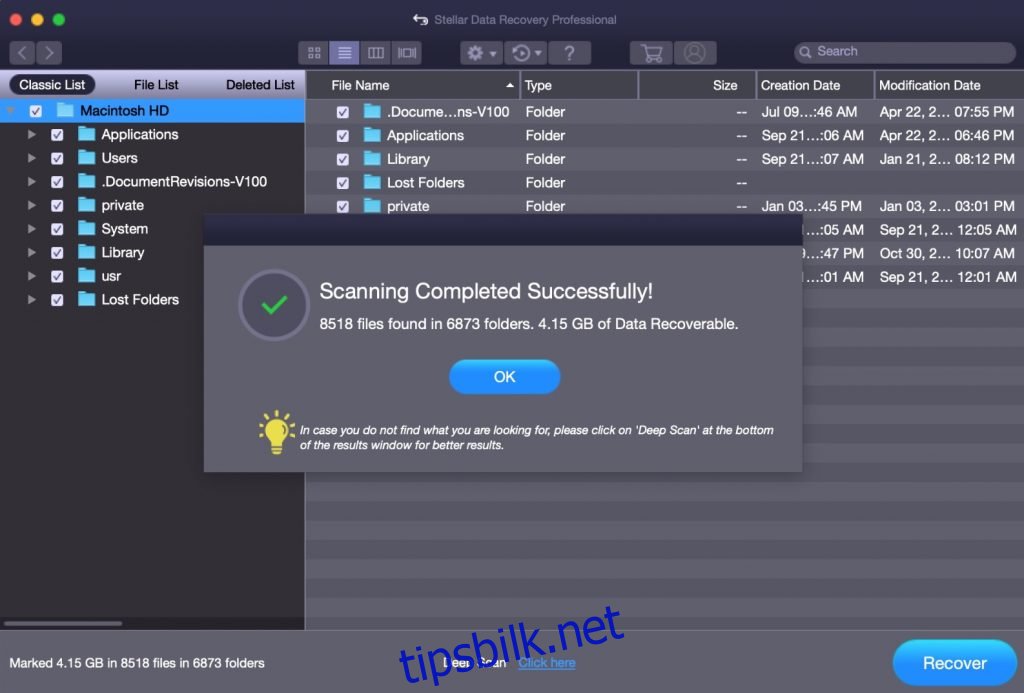
En liten advarsel: Stellar markedsfører dette som et system for forhåndsvisning av filer, men det er ganske annerledes enn det Mac-brukere sannsynligvis forventer. Hvis du trykker på mellomromstasten, kan du ikke raskt se innholdet i en fil, men du velger eller fjerner filen for gjenoppretting. Det er en liten språkforskjell, men den er verdt å nevne.
Når du har funnet og valgt de(n) manglende filen(e), trenger du bare å klikke på den knallblå «Gjenopprett»-knappen nederst til høyre, velge en destinasjon og la Stellar gjøre resten. Det er så enkelt å gjøre noe som dataeksperter bruker mange år på å lære seg å gjøre manuelt – ingen koding eller erfaring med terminal er nødvendig.
Lagre skanningene dine for senere
Selv om Stellar ikke bruker mye datakraft, kan det likevel ta lang tid å gjennomføre en dyp skanning av en stor lagringsenhet. Det kan også ta litt tid å gå gjennom dataene, selv om Stellar har gjort det så enkelt som mulig.
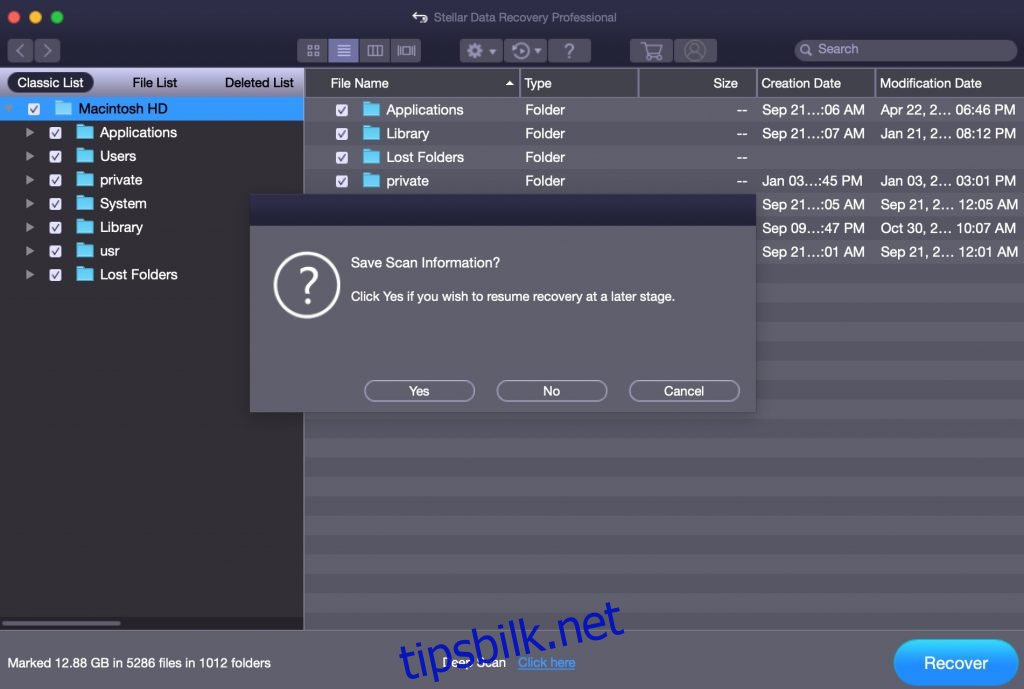
Hvis du trenger å fullføre datagjenopprettingen på et senere tidspunkt, er det ingen grunn til å bekymre deg for bortkastede skanneresultater! Stellar gir deg mulighet til å lagre skanneresultatene slik at du kan analysere dem når det passer deg best. Igjen, du trenger en ekstra disk. Du kan ikke lagre skanninger på den samme disken som du skannet, da dette øker risikoen for datatap.
Slik gjenoppretter du filene dine med Stellar
Vi har fortalt deg hvor enkelt Stellar er å bruke, og nå skal vi vise deg hvor enkelt det er. Siden dette er en gjennomgang av gratisversjonen, antar vi at du nettopp har hatt et «oops»-øyeblikk hvor du slettet en viktig fil, googlet etter en løsning og fant denne siden.
Installasjon
Som med alle apper, må du først laste ned og installere Stellar. Klikk på denne lenken, som tar deg til nettstedet deres. Klikk på den store grønne «Gratis nedlasting»-knappen, og nedlastingen starter umiddelbart. Du trenger ikke å registrere deg først. Du får det du kom for med en gang.
Når du er ferdig, finner du zip-mappen i nedlastingsmappen, pakker den ut og monterer diskbildet. Dra Stellar-ikonet til applikasjonsmappen din og gå dit. Høyreklikk på Stellar-appen og klikk Åpne (ellers blir du blokkert fordi dette er tredjepartsprogramvare).
Avhengig av din macOS-versjon, kan det hende du må la systemet laste inn en utvidelse som gir Stellar tillatelse til å administrere filer på datamaskinen din. Dette er en sikkerhetsfunksjon, men Apple anerkjenner Stellars utviklere som pålitelige, så du kan trygt følge instruksjonene på skjermen for å «tillate» denne tillatelsen.
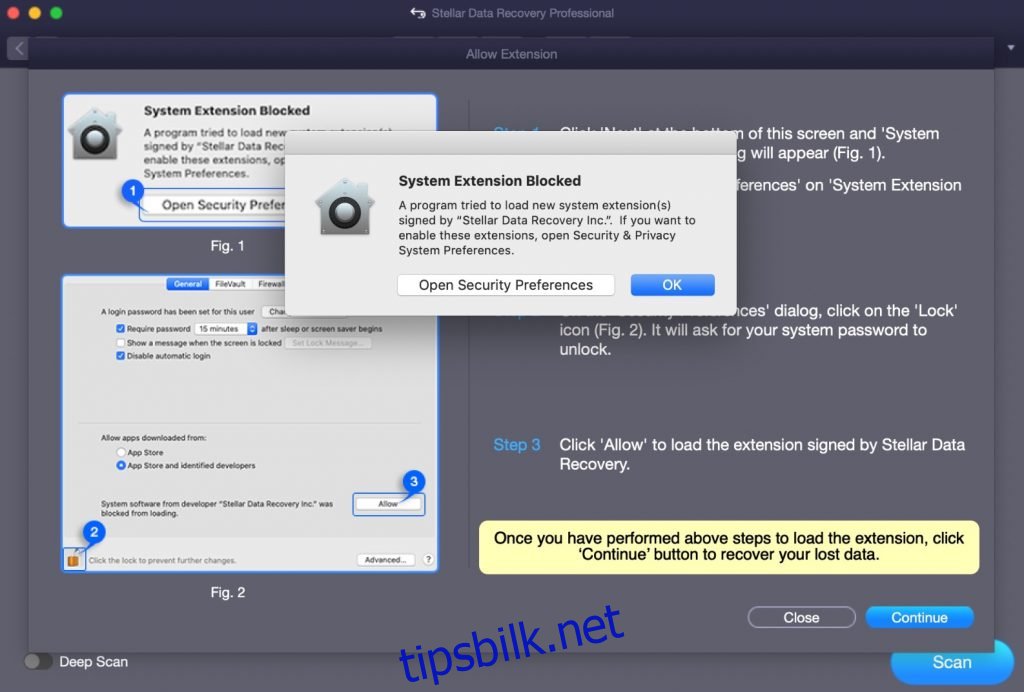
Nå som dette er unnagjort, er du klar! La oss begynne med datagjenoppretting…
Skanne etter slettede filer
Før Stellar kan hente en tapt fil, må den finne den først. Det første valget du må ta er enkelt. Hvis du vet hva slags fil du leter etter, kan du tilpasse (og øke hastigheten på) skanningen ved å begrense Stellars søk til en hvilken som helst kombinasjon av dokumenter, e-poster, videoer, lyd eller bilder. Ellers klikker du bare på «Gjenopprett alt».
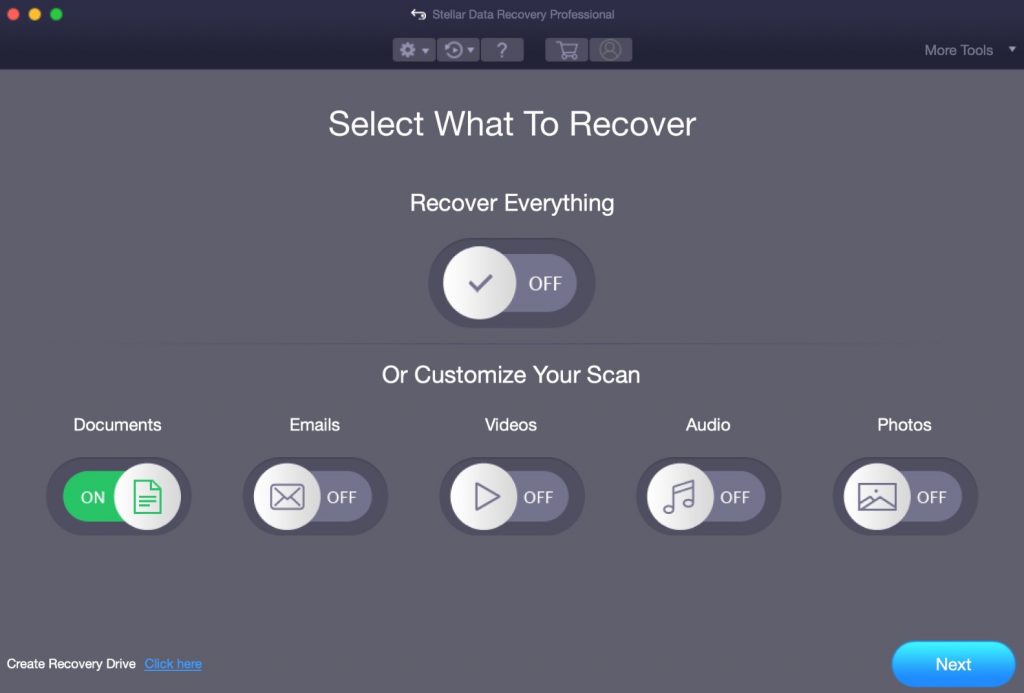
Klikk deretter på disken med de manglende dataene. Siden vi leter etter en slettet fil, må du slå på «Dyp skanning» nederst til venstre. Ellers vil du bare se det som er lesbart på disken for øyeblikket – noe som fortsatt er svært nyttig for å gjenopprette data fra en ekstern disk som ikke vil monteres.
Avhengig av størrelsen på disken din og hvor mange filer av den angitte typen som finnes (eller fantes), kan selve skanningen ta litt tid. Det kan ta godt over en time. Ikke bekymre deg, programmet er ikke ødelagt selv om du ser lange ventetider. Stellar belaster ikke systemprosessoren din, så du kan fortsatt bruke Mac-en mens dette foregår i bakgrunnen.
Gjenopprette filene dine
Når du er ferdig, får du en popup-melding som viser hvor mange filer som er funnet. Stellar-ikonet hopper også opp i Dock for å fange oppmerksomheten din. Til venstre ser du et sidepanel med tre faner: Klassisk liste, Filliste og Slettet liste. De to første alternativene er forskjellige måter å vise de samme resultatene på, mens den slettede listen er der den «døde» filen din vil dukke opp – klikk på den.
Herfra er det enkleste for å begrense den enorme listen med filer å bruke søkefeltet øverst til høyre (det kan også være nyttig å bytte mellom ikon-, liste-, kolonne- og gallerivisning).
Nå kommer det morsomme: Sørg for at filen eller filene dine er valgt, og klikk deretter på «Gjenopprett» nederst til høyre. Velg hvor du vil at filen skal lagres etter gjenoppretting, og len deg tilbake og klapp deg selv på skulderen for å ha unngått katastrofe!
En viktig merknad: Du kan ikke gjenopprette en fil til den samme disken som den ble tapt fra. Så hvis du slettet en fil fra en ekstern disk, må du lagre den på en separat disk eller Mac-ens oppstartsdisk, og omvendt. Dette er for å forhindre ytterligere datatap.
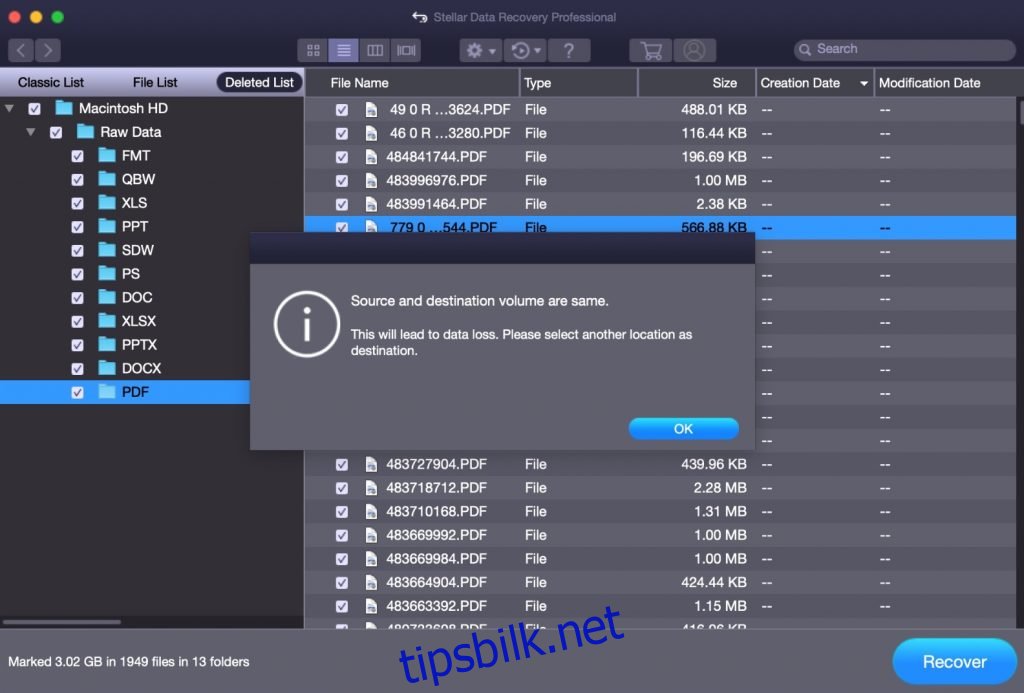
Begrensninger for Stellar Free Edition
Kjernefunksjonaliteten til Stellar er helt intakt i Free-utgaven, men det er bare toppen av isfjellet. Og husk at når du har gjenopprettet 1 GB med data, må du oppgradere for å fortsette å bruke Stellar.
Stellar Professional – Raskt overblikk
Oppgradering til Stellar Professional forlenger ikke bare bruken av tjenesten, men gir også mye mer funksjonalitet enn Free-versjonen. Selv om fokuset for denne gjennomgangen av Stellar Data Recovery er på gratisversjonen, gir vi deg en sniktitt på hva du kan få for en beskjeden investering på 79,99 dollar:
Gjenopprett data fra en Mac som ikke starter. Det fungerer ved å bruke Stellar til å opprette et oppstartbart diskbilde på en minnepinne, og deretter koble den til Mac-en. Den starter deretter Mac-en, slik at du kan se de tapte filene og gjenopprette dem som normalt.
Finn tapte partisjoner som skyldes skade, feil eller andre problemer.
Gjenopprett data fra fysiske medier, inkludert DVD-er, CD-er, Blu-ray og noen eldre formater.
Gir enkel og sikker kloning av diskene dine.
Overvåker diskene dine, slik at du kan redusere risikoen for skade før det blir et problem.
Utover Professional tilbyr Stellar flere versjoner for bedrifter, samt lisenser for teknikere som utfører gjenoppretting internt eller på kontrakt. Og kanskje det kuleste av alt: Stellar har et fysisk laboratorium hvor du kan sende inn disker for avansert gjenoppretting.
Likevel vil de aller fleste være fornøyd med funksjonaliteten til Free og Professional-versjonene. (Windows-brukere, ikke glem at det finnes gratis og premium Stellar-programvare for dere også!)
Hjelp når du trenger det med Stellar
Som med alle gode SaaS-produkter, tilbyr Stellar flere måter å hjelpe deg på hvis du støter på problemer eller har spørsmål om datagjenoppretting.
Først og fremst finnes det en omfattende brukerhåndbok for Stellar, som veileder deg gjennom alle funksjonene på hvert nivå. Her brukes skjermbilder og trinnvise veiledninger for å hjelpe deg gjennom alle datagjenopprettingsprosesser.
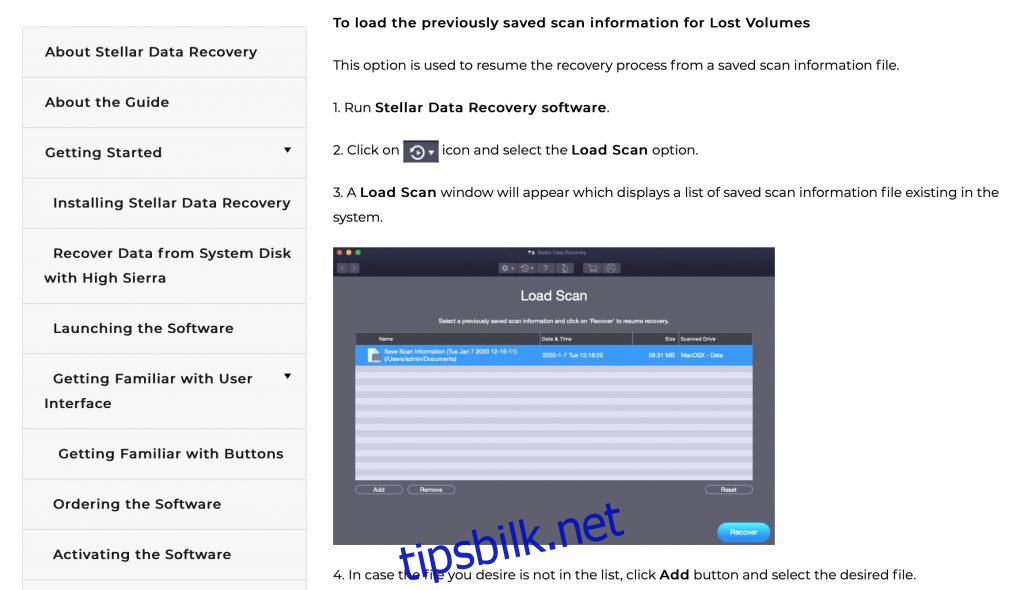
Men hvis du ikke kan finne en løsning selv, er det ingen grunn til bekymring. Stellar er tilgjengelig på telefon, eller du kan sende inn en henvendelse som kundestøtteteamet kan ta seg av. For å få tilgang til denne funksjonen må du registrere deg for en konto hos Stellar, noe du kan gjøre på nettsiden deres. (Og nei, kontoopprettelse er IKKE automatisk når du installerer og konfigurerer Stellar på din Mac.)
Å sende inn en henvendelse kan være så enkelt eller så detaljert som du selv ønsker, med flere valgfrie felt som kan hjelpe deg med å identifisere og løse problemet ditt. Du kan til og med be om en bestemt agent du har jobbet med før for å fremskynde prosessen enda mer – en fin detalj, Stellar!
Stellar Data Recovery for Mac – Konklusjon
Hos wdzwdz stiller vi høye krav til alle apper og tjenester som lover å administrere våre dyrebare personlige data, og Stellar er intet unntak. Men vi skal ikke holde deg i spenning, for det er ganske tydelig at vi anbefaler Stellar på det sterkeste for din Mac.
Dette var faktisk en enkel anmeldelse å skrive, siden teamet vårt har brukt Stellar i mange år for å beskytte dataene våre mot tap. I de fleste tilfeller har gratisversjonen vært det perfekte motmiddelet, og den vil fungere for de fleste vanlige bruksområder. Du må bare være oppmerksom på at det er en fast datagrense på 1 GB, så hvis du trenger å gjenopprette mer, må du betale for det.
Men da får du også tilgang til enda flere nyttige funksjoner, så det er ikke bare en enkel utvidelse av tjenesten. Stellar er et selskap som ser ut til å ønske å gi kundene sine mest mulig verdi. Og vi er villige til å vedde på at den første gangen du redder en fil fra glemselen, vil du vurdere programmet som uvurderlig, uansett hvor mye du har investert.
Gratisversjonen begrenser deg ikke med et dårlig brukergrensesnitt, og den plager deg heller ikke med reklame mens du er fortvilet etter å ha slettet morgendagens rapport eller bryllupsbildene dine. Alt er utrolig intuitivt for alle Mac-brukere, og fungerer som lovet så lenge filformatet er ett som Stellar støtter.
Har du noen gang brukt Stellar for å gjenopprette data fra papirkurven eller en ødelagt harddisk? Vil du dele noen skrekkhistorier om å ha mistet en viktig fil? Skriv i kommentarfeltet nedenfor!